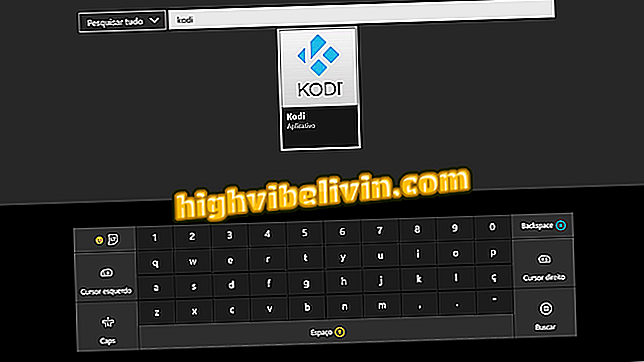Kaip pašalinti nepakeičiamo įkrovos tūrio klaidą kompiuteryje
„Unmountable Boot Volume“ klaidos pranešimas gali būti rodomas dėl įvairių priežasčių, pvz., Failų sistemos gedimo arba problemų, susijusių su standžiajame diske ar skaidinyje, kuriame įdiegta „Windows“. Tokiu būdu sistema negali prijungti disko ir pasiekti failus, reikalingus kompiuteriui paleisti, todėl kompiuteris negali būti įjungtas.
Tolesnėje pamokoje patikrinkite tris būdus, kaip išspręsti problemą kompiuteryje. Procedūra buvo atlikta kompiuteryje, kuriame veikia „Windows 10“, tačiau patarimai taip pat taikomi ankstesnėms „Microsoft“ sistemos versijoms.
Kaip naudotis tamsia „Windows“ tema 2018 m. Spalio 10 d. Atnaujinti

Sužinokite, kaip išspręsti nepašalinamą įkrovos tūrio gedimą „Windows 10“
Norite pirkti mobilųjį telefoną, televizorių ir kitus nuolaidų produktus? Žinokite palyginimą
Paleiskite „Windows“ atkūrimo režimą
1 veiksmas. Kitame kompiuteryje sukurkite atkūrimo diską „Windows 10“ sistemoje. Jei pageidaujate, galite sukurti įkrovos rašiklį su „Rufus“;

Padarykite įkrovos „Windows 10“ diską
Žingsnis 2. Paleiskite kompiuterį naudodami atkūrimo diską arba sistemos diegimo rašiklį ir pasirinkite „Kompiuterio taisymas“;

Prisijunkite prie sistemos atkūrimo įrankių
3. Paspauskite parinktį „Trikčių šalinimas“;

Atidarykite nurodytą parinktį
4. Atidarykite „Komandų eilutę“.

Atidaryti komandų eilutę
Patikrinkite diską
„Command Prompt“ lange įveskite „chkdsk / rc:“ (be kabučių). Įsitikinkite, kad „c:“ pakeisite disko, į kurią įdiegta sistema, raidėmis. Paleidus diskų nuskaitymą, uždarykite komandų eilutę ir paleiskite kompiuterį iš naujo.

Įveskite nurodytą komandą
Pataisykite MBR
Jei pirmiau minėta procedūra neišsprendžia jūsų problemos, grįžkite į komandų eilutę ir įveskite „bootrec / fixboot“, kad pataisytumėte pagrindinį įkrovos įrašą (MBR). Tada uždarykite komandų eilutę ir iš naujo paleiskite kompiuterį.

Įveskite nurodytą komandą
Atlikite automatinį taisymą
1 veiksmas. Jei problema išlieka, grįžkite į „Windows“ atkūrimo įrankius ir pasirinkite „Startup Repair“;

Paleiskite paleidimo remonto įrankį
2 žingsnis. Galiausiai paspauskite „Windows 10“. Įrankis atliks kai kuriuos patikrinimus ir, jei reikia, automatiškai atliks pataisymus. Kai procesas bus baigtas, kompiuteris bus automatiškai paleistas iš naujo.

Paspauskite ant remonto sistemos
„Windows 10“: darbastalis dingo; Ką daryti? Užduokite klausimus forume.

Kaip rasti „Wi-Fi“ slaptažodį savo dabartiniam tinklui „Windows“